电脑蓝屏后重启反复循环 无法进入系统如何处理
时间:2025-07-22 | 作者: | 阅读:01)先强制关机3次进winre,选疑难解答→高级选项→启动设置→重启后选安全模式;2)在winre用启动修复、系统还原或卸载更新尝试修复;3)开命令提示符输sfc /scannow修复系统文件,再输chkdsk c: /f /r查硬盘错误;4)若仍不行,重插内存硬盘线,只留基础硬件开机测试,或做系统重置;5)日常要定期更新驱动系统、监控温度、清理垃圾并备份数据,以防蓝屏发生。
电脑蓝屏后反复重启,无法进入系统,这通常意味着系统文件、驱动程序或关键硬件出现了严重问题。别慌,这种情况虽然棘手,但很多时候是可以自救的,核心思路是利用Windows的恢复环境进行诊断和修复,或者排查硬件故障。
解决方案
遇到这种情况,首先要保持冷静,然后尝试以下步骤。我个人经验是,大部分时候问题出在软件或驱动层面,但硬件故障也不容忽视。
第一步:强制关机并尝试进入安全模式或恢复环境
- 多次强制关机重启: 当电脑在启动过程中蓝屏并重启时,连续几次(通常是三次)强制关机(长按电源键直到关机),系统会自动进入“Windows 恢复环境”(WinRE)。这是我们进行修复的关键入口。
- 尝试进入安全模式: 如果能进入WinRE,选择“疑难解答” -> “高级选项” -> “启动设置”,然后点击“重启”。重启后会看到一个选项列表,选择“启用安全模式”或“启用带网络的安全模式”。如果能在安全模式下进入系统,说明问题很可能出在某个驱动或第三方软件上。
第二步:在Windows恢复环境中进行诊断与修复
如果成功进入WinRE,你会看到一系列选项:
- 启动修复: 这是最直接的选项。选择“疑难解答” -> “高级选项” -> “启动修复”。系统会自动尝试诊断并修复阻止Windows启动的问题。它不总是有效,但值得一试,因为它能处理一些常见的启动文件损坏。
- 系统还原: 如果你之前创建过系统还原点,这是一个救命稻草。选择“疑难解答” -> “高级选项” -> “系统还原”。选择一个蓝屏发生前的还原点进行恢复。这不会影响你的个人文件,但会回滚系统设置和已安装的程序。
- 卸载更新: 很多时候,蓝屏是由于最近的Windows更新或驱动更新引起的。选择“疑难解答” -> “高级选项” -> “卸载更新”。你可以尝试卸载最新的质量更新或功能更新。
- 命令提示符: 这是高级用户的利器。选择“疑难解答” -> “高级选项” -> “命令提示符”。
- 检查系统文件完整性: 输入 sfc /scannow (如果系统盘符不是C:,可能需要先用 dir 命令确认,然后用 sfc /scannow /offbootdir=C: /offwindir=C:Windows 这样的命令)。这会扫描并修复损坏的系统文件。
- 检查硬盘错误: 输入 chkdsk C: /f /r (C:是你的系统盘符)。这会检查硬盘上的坏道和文件系统错误并尝试修复。
- 修复引导记录: 如果是引导区损坏,可以尝试输入 bootrec /fixmbr、bootrec /fixboot、bootrec /rebuildbcd。
- 重置此电脑: 这是最后的软件层面的大招。选择“疑难解答” -> “重置此电脑”。你可以选择“保留我的文件”或“删除所有内容”。如果选择保留文件,系统会重新安装Windows,但保留你的个人文件;如果选择删除所有,则会彻底格式化并重装。这个操作通常能解决绝大部分软件层面的问题。
第三步:排查硬件故障
如果上述软件修复方法都无效,那么很可能是硬件问题。
- 内存(RAM)问题: 内存故障是导致蓝屏的常见原因。
- 如果有多条内存条,尝试只插一条,然后轮流测试,看是否能正常启动。
- 重新插拔内存条,确保接触良好。
- 如果条件允许,用MemTest86等工具制作启动盘进行内存测试。
- 硬盘(HDD/SSD)问题: 硬盘损坏会导致系统文件无法读取,进而蓝屏。
- 听听硬盘是否有异常噪音(如果是机械硬盘)。
- 如果能进入命令提示符,尝试 wmic diskdrive get status 简单检查硬盘健康状态(虽然不完全准确)。
- 如果可以,将硬盘取下连接到另一台电脑上,检查是否能正常读取数据。
- 散热问题: CPU或GPU过热也会导致系统不稳定或蓝屏。
- 检查风扇是否正常运转,散热器是否积灰。
- 虽然无法进入系统,但如果蓝屏前风扇转速异常高或机箱很烫,可以考虑是散热问题。
- 显卡问题: 独立显卡故障也可能导致蓝屏。如果你的电脑有集成显卡,可以尝试拔掉独立显卡,用集成显卡启动。
- 电源问题: 不稳定的电源供应也可能导致系统崩溃,但通常不会只表现为蓝屏循环。
第四步:制作Windows安装介质进行修复或重装
如果WinRE也无法进入或修复,你需要一台能正常工作的电脑,制作一个Windows安装U盘。
- 用U盘启动电脑,在安装界面选择“修复计算机”,然后就能再次进入WinRE进行上述操作。
- 如果所有修复都无效,并且数据已经备份或不重要,那么只能选择“安装Windows”进行彻底的系统重装了。
为什么我的电脑会反复蓝屏重启,无法进入系统?
电脑反复蓝屏重启并无法进入系统,这背后的原因其实挺多的,但归结起来无非就是硬件或者软件出了大问题。就像一台精密的机器,某个关键零件或者操作指令出了错,整个系统就罢工了。
从我个人的经验来看,最常见的“罪魁祸首”通常是:
- 驱动程序冲突或损坏: 尤其是显卡驱动、网卡驱动或者主板芯片组驱动。有时候,你更新了一个驱动,或者系统自动更新了某个驱动,结果它和你的硬件或者其他软件不兼容,就会导致蓝屏。系统在加载这些驱动的时候崩溃,然后尝试重启,又遇到同样的问题,就陷入了死循环。
- 系统文件损坏: Windows的系统文件非常庞大且复杂,如果其中一些核心文件因为病毒、不当关机、硬盘坏道等原因损坏了,系统就无法正常启动。就像一本重要的书,少了几页关键内容就没法读了。
- 内存条故障: 内存条(RAM)是电脑运行程序和存储临时数据的地方。如果内存条出现问题,比如接触不良、金手指氧化、甚至芯片损坏,电脑在读写数据时就会出错,直接导致蓝屏。这在蓝屏代码中常常表现为“MEMORY_MANAGEMENT”之类的错误。我遇到过好几次,拔插一下内存条或者换一根内存条就解决了。
- 硬盘/固态硬盘(SSD)故障: 系统是安装在硬盘上的,如果硬盘出现坏道、固件问题或者连接线松动,系统就无法读取启动所需的文件,自然也无法启动。严重的硬盘故障甚至会导致蓝屏代码中出现“INACCESSIBLE_BOOT_DEVICE”。
- 病毒或恶意软件: 有些顽固的病毒会破坏系统文件或者劫持启动过程,导致系统无法正常加载。虽然现在比较少见,但也不是不可能。
- 硬件过热: CPU、显卡等核心硬件如果散热不良导致温度过高,为了保护硬件,系统会自动关机或者蓝屏。虽然通常不会直接导致无法进入系统循环,但如果是在启动过程中就过热,也可能出现类似情况。
- 电源供应不稳定: 电源功率不足或者电源本身出现故障,导致供电不稳定,也会让电脑在运行过程中突然崩溃,甚至无法启动。
理解这些原因,能帮助我们更有针对性地去排查问题,而不是盲目尝试。
在无法进入系统的情况下,如何安全地诊断和修复问题?
当电脑已经无法进入系统时,我们能依赖的工具就只有Windows的“恢复环境”(WinRE)和一些外部介质了。安全诊断和修复的关键在于不破坏现有数据,并逐步缩小问题范围。
首先,进入Windows恢复环境是重中之重。通常,电脑在三次启动失败后会自动进入这个模式。如果不行,你可能需要一个提前制作好的Windows安装U盘或修复盘。
进入WinRE后,我会这样思考和操作:
- 优先使用“启动修复”: 这就像是系统自带的“急救箱”。它会自动扫描常见的启动问题,比如引导记录损坏、系统文件缺失等,并尝试修复。它不会修改你的个人文件,所以是最安全的初步尝试。虽然成功率不是100%,但因为它无害,所以总是我的第一步。
- 考虑“系统还原”: 如果蓝屏是最近才开始的,并且你之前有创建过系统还原点,那么这是个非常好的选择。系统还原会把你的系统文件、程序和注册表恢复到还原点时的状态,而你的个人文档、图片等文件不受影响。这能有效回滚那些由新安装的软件或驱动引起的冲突。
- 利用“命令提示符”进行深度检查:
- 文件系统完整性检查(sfc /scannow): 这是我经常用的命令。输入 sfc /scannow。这个命令会扫描并尝试修复所有受保护的系统文件。如果系统盘符不是C:,需要加上路径参数,比如 sfc /scannow /offbootdir=D: /offwindir=D:Windows (假设D:是系统盘)。
- 硬盘错误检查(chkdsk): 输入 chkdsk C: /f /r。这个命令会检查硬盘上的文件系统错误和物理坏道,并尝试修复。硬盘问题是导致无法启动的常见原因,这个检查很有必要。
- 引导修复(bootrec): 如果怀疑是引导区损坏,可以尝试 bootrec /fixmbr、bootrec /fixboot、bootrec /rebuildbcd。这些命令能重建主引导记录和引导配置数据,解决一些启动引导方面的问题。
- 简单的硬盘状态检查: 可以在命令提示符下输入 wmic diskdrive get status。如果返回“OK”,说明硬盘SMART状态良好,但这不是绝对的,更详细的健康状况需要专门工具。
- “卸载更新”: 如果蓝屏是在最近一次Windows更新或驱动更新后出现的,那么卸载这些更新往往能立竿见影。Windows提供了卸载最新质量更新和功能更新的选项。
- 最后的软件手段:“重置此电脑”: 如果上述方法都无效,但你又不想完全重装系统,那么“重置此电脑”是一个折中方案。你可以选择“保留我的文件”或“删除所有内容”。选择保留文件会重新安装Windows,但保留你的个人数据。这能解决绝大多数软件层面的疑难杂症。
- 硬件排查(如果软件修复无效):
- 重新插拔内存条和硬盘线: 很多时候,仅仅是接触不良。
- 移除不必要的硬件: 如果有独立显卡、多余的内存条、扩展卡等,可以暂时移除,只保留最基本的硬件(CPU、主板、一根内存、系统盘),看是否能启动。这能帮助判断是哪个硬件出了问题。
- 检查散热: 用手感受一下电脑的温度,听听风扇的声音。虽然无法深入诊断,但能给个初步判断。
安全诊断的核心在于“试错”和“排除法”。从最无害的、最可能解决问题的方案开始,逐步深入,直到找到并解决根本问题。
预防电脑蓝屏和系统崩溃的日常维护建议有哪些?
预防总是胜于治疗。我个人在日常使用电脑时,会特别注意以下几点,它们能大大降低电脑蓝屏或系统崩溃的风险,也算是我的“保命”习惯吧。
- 定期更新驱动程序,但要谨慎: 我会定期检查显卡、主板芯片组、网卡等关键硬件的驱动程序更新。但我不会盲目追求最新,而是会去硬件厂商的官方网站下载,并且在安装前快速浏览一下用户反馈,看看有没有出现严重兼容性问题。如果驱动更新后出现问题,我也会第一时间回滚。
- 保持Windows系统更新,但不要急于安装最新版本: Windows更新很重要,它们修复漏洞、提升性能。但我通常会等微软发布新版本一段时间后,观察一下社区反馈,确认没有大规模的兼容性问题或Bug,才会选择安装。对于那些被用户普遍抱怨导致蓝屏或性能下降的更新,我甚至会暂时推迟安装。
- 安装可靠的杀毒软件并定期扫描: 病毒和恶意软件是导致系统文件损坏、进程冲突甚至蓝屏的常见原因。我个人会使用Windows Defender,并辅以定期全盘扫描,确保系统环境的清洁。
- 关注硬件温度: 我会使用一些小工具(比如HWMonitor、MSI Afterburner)来监控CPU和显卡的温度。如果发现温度异常升高,我会及时检查风扇是否积灰、散热器是否牢固。过热是硬件损伤和系统不稳定的重要诱因。
- 定期清理系统垃圾和碎片整理(针对HDD): 虽然对SSD来说碎片整理意义不大,但对于机械硬盘,定期碎片整理能优化文件存取速度,减少文件系统错误。同时,我会定期使用Windows自带的磁盘清理工具清理临时文件、系统日志等,保持系统盘的整洁。
- 养成良好的关机习惯: 尽量避免直接拔电源或者强制关机,除非系统彻底死机。正常的关机流程能确保所有文件都被正确保存,减少系统文件损坏的风险。
- 谨慎安装第三方软件: 我只从官方或可信赖的来源下载和安装软件。对于那些来源不明、捆绑软件多的程序,我会非常警惕。很多第三方软件会在后台运行、修改系统设置或安装不兼容的驱动,这些都可能成为蓝屏的隐患。
- 最重要的一点:定期备份重要数据! 无论你做多少预防措施,硬件故障和软件崩溃都可能在任何时候发生。我个人会定期将重要的文档、照片等备份到云盘或外部硬盘。这样即使电脑真的“砖”了,我的数据也还在,这能大大减轻我面对系统崩溃时的焦虑感。
这些习惯并非一蹴而就,但随着时间推移,你会发现它们能让你的电脑运行得更稳定、更长久。
来源:https://www.php.cn/faq/1422525.html
免责声明:文中图文均来自网络,如有侵权请联系删除,心愿游戏发布此文仅为传递信息,不代表心愿游戏认同其观点或证实其描述。
相关文章
更多-

- nef 格式图片降噪处理用什么工具 效果如何
- 时间:2025-07-29
-

- 邮箱长时间未登录被注销了能恢复吗?
- 时间:2025-07-29
-

- Outlook收件箱邮件不同步怎么办?
- 时间:2025-07-29
-

- 为什么客户端收邮件总是延迟?
- 时间:2025-07-29
-

- 一英寸在磁带宽度中是多少 老式设备规格
- 时间:2025-07-29
-

- 大卡和年龄的关系 不同年龄段热量需求
- 时间:2025-07-29
-

- jif 格式是 gif 的变体吗 现在还常用吗
- 时间:2025-07-29
-

- hdr 格式图片在显示器上能完全显示吗 普通显示器有局限吗
- 时间:2025-07-29
大家都在玩
大家都在看
更多-

- iOS抖音锁屏后如何关闭直播?锁屏后如何继续播放?
- 时间:2025-10-14
-
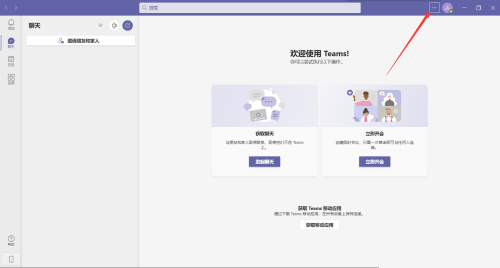
- Microsoft Teams怎么拒绝调查
- 时间:2025-10-14
-

- 无畏契约男生网名
- 时间:2025-10-14
-

- 快手定时发布的短视频如何取消?定时发布作品会有影响吗?
- 时间:2025-10-14
-

- 抖音的发布日期怎么关掉?发布日期能更改吗?
- 时间:2025-10-14
-

- 年产75万吨!全球最大变压吸附制氢装置群投运
- 时间:2025-10-14
-

- 王牌竞速网名男生
- 时间:2025-10-14
-

- 手机无卡时代来了!中国电信:华为、OPPO等将陆续上市eSIM手机
- 时间:2025-10-14








